
Программа Outlook 2011 для вашего компьютера Mac OS X очень похожа на версии, к которым вы могли бы привыкнуть на компьютере с Windows, но меню и расположение важных настроек заметно отличаются. Поэтому, если вы хотите настроить Outlook 2011 таким образом, чтобы он отправлял и получал сообщения более или менее часто, у вас могут возникнуть проблемы с определением того, куда следует внести эти изменения.
Более или менее часто отправляйте и получайте сообщения в Outlook 2011
К счастью, это можно сделать в Outlook 2011, позволяя вам проверять наличие новых сообщений более или менее часто, чем 10-минутные настройки по умолчанию. Для людей, которые склонны получать сообщения на своих телефонах раньше, чем в Outlook, и хотят это изменить, описанные ниже шаги помогут вам как можно быстрее получать сообщения на своем компьютере.
Шаг 1: Запустите Outlook 2011.
Шаг 2: Нажмите «инструменты» в верхней части экрана нажмите «Расписание запуска»затем нажмите «Редактировать расписание»,

Шаг 3: Дважды щелкните «Отправить и получить все» предмет.

Шаг 4: Нажмите внутри поля в центре окна, справа от «каждый»затем введите количество минут, по истечении которых Outlook 2011 будет отправлять и получать сообщения.
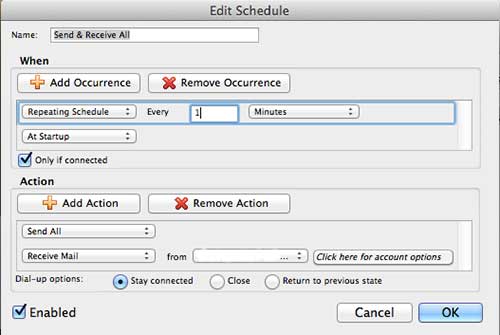
Шаг 5: Нажмите «Хорошо» Кнопка в правом нижнем углу окна.
Мы также написали о том, как это сделать в Outlook 2010 и Outlook 2013.